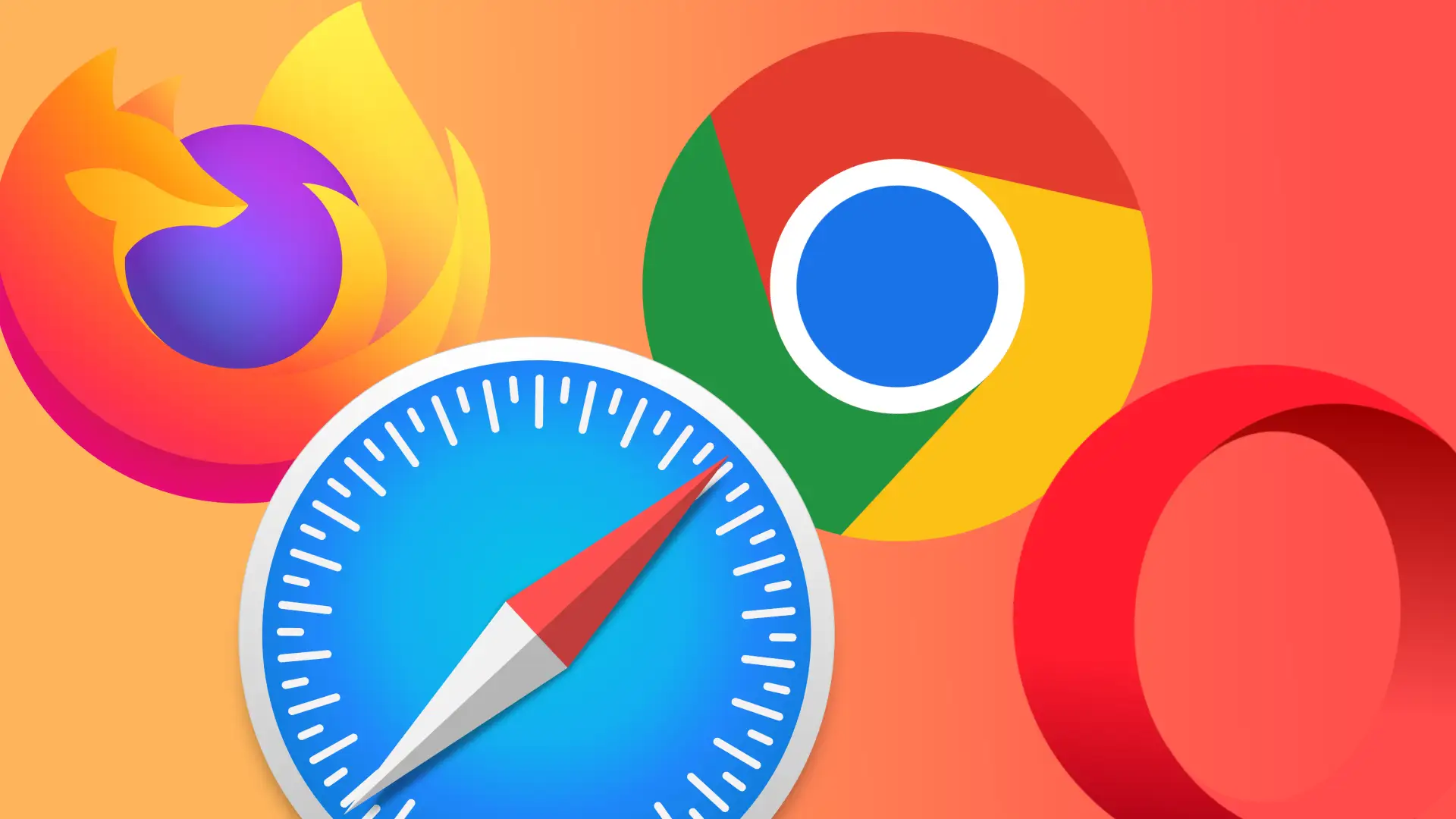Hiç bir web sitesini açmak istediğinizde tarayıcınızın o web sitesinin bazı işlevlerini desteklemediğini söyleyen bir hata aldınız mı? Muhtemelen tarayıcınızı düzenli olarak güncellemiyorsanız bu sorunla karşılaşmışsınızdır. Çoğu durumda bu güncellemeler arka planda çalışsa ve çoğu kullanıcı tarafından fark edilmese de, yine de en son güncellemeleri periyodik olarak kontrol etmelisiniz. Bu, tüm yeni özellikleri edinmenize ve tarayıcıda depolanan kişisel verilerinizin güvende olmasını sağlamanıza yardımcı olacaktır. Özellikle farklı tarayıcıları güncellemek söz konusu olduğunda, bu çok kolaydır.
Tarayıcınızı neden güncel tutmalısınız?
Mümkün olan en iyi ve en güvenli tarama deneyimine sahip olmanızı sağlamak için tarayıcınızı güncel tutmak çok önemlidir. İşte tarayıcınızı güncellemenin neden bu kadar önemli olduğuna dair bazı ayrıntılar:
- Güvenlik. Siber tehditler ve güvenlik açıkları sürekli olarak gelişmektedir ve tarayıcınızı güncel tutmak korunmak için önemlidir. Bilgisayar korsanları ve siber suçlular, kişisel bilgilerinizi çalmak, kötü amaçlı yazılım yüklemek veya bilgisayarınızı ele geçirmek için tarayıcıların eski sürümlerindeki güvenlik açıklarından yararlanabilir. Güncellemeleri hazır olur olmaz yükleyerek en son tehditlere karşı korunabilirsiniz.
Örneğin, tarayıcınızın belirli bir sürümündeki bir güvenlik açığından yararlanan yeni bir kötü amaçlı yazılım türü keşfedildiğini varsayalım. Tarayıcının geliştiricileri muhtemelen bu güvenlik açığını gideren bir yama içeren bir güncelleme yayınlayacaktır. Eğer tarayıcınızı güncellemezseniz, kendinizi bu yeni kötü amaçlı yazılımın saldırısına açık hale getirebilirsiniz.
- Performans. Tarayıcınızı güncellemek de performansını artırabilir. Tarayıcıların yeni sürümleri genellikle hız, kararlılık ve kaynak kullanımı iyileştirmeleri içerir. Bu, daha az çökme veya aksaklıkla daha hızlı ve daha güvenilir bir tarama deneyimi ile sonuçlanabilir.
Örneğin, birden fazla sekme açıldığında sık sık çöken veya donan eski bir tarayıcı sürümüne sahip olduğunuzu varsayalım. Daha yeni bir tarayıcı sürümüne güncelleme yapmak bu sorunu çözebilir ve daha verimli bir şekilde gezinmenizi sağlayabilir.
- Uyumluluk. Web siteleri ve web uygulamaları sürekli olarak değişmekte ve güncellenmektedir ve tarayıcıların eski sürümleri bu sitelerin kullandığı en son teknolojilerle uyumlu olmayabilir. Bu, bozuk veya bozuk sayfalara, eksik özelliklere veya belirli web sitelerini kullanmayı zorlaştırabilecek veya imkansız hale getirebilecek diğer sorunlara neden olabilir.
Örneğin, tarayıcınızın en son HTML ve CSS standartlarını desteklemeyen eski bir sürümüne sahip olduğunuzu varsayalım. Bu yeni standartları kullanan bir web sitesini ziyaret etmeye çalışırsanız, sitenin düzgün görüntülenmediğini veya önemli özelliklerin eksik olduğunu görebilirsiniz. Tarayıcınızı güncellemek, ziyaret ettiğiniz web sitelerinin tüm özelliklerine ve işlevlerine erişebilmenizi sağlayabilir.
- Yeni özellikler. Son olarak, tarayıcınızı güncellemek, tarama deneyiminizi geliştiren yeni özelliklere erişmenizi sağlayabilir. Tarayıcılar sürekli olarak gelişir ve gelişmiş gizlilik kontrolleri, daha iyi sekme yönetimi veya yeni özelleştirme seçenekleri gibi yeni işlevler ekler.
Örneğin, tarayıcınızın yerleşik bir reklam engelleyici içermeyen eski bir sürümüne sahip olduğunuzu varsayalım. Bu özelliğe sahip daha yeni bir tarayıcı sürümüne güncelleme yapmak, daha sorunsuz ve daha az karmaşık bir tarama deneyiminin keyfini çıkarmanızı sağlar.
Sonuç olarak, tarayıcınızı güncellemek güvenlik, performans, uyumluluk ve yeni özelliklere erişim için çok önemlidir. En iyi tarama deneyimine sahip olmanızı sağlamak için güncellemeleri düzenli olarak kontrol etmek ve kullanılabilir olur olmaz yüklemek önemlidir.
Google Chrome nasıl güncellenir?
Google Chrome, kullanıcının herhangi bir işlem yapmasına gerek kalmadan arka planda otomatik olarak güncellenebilir. Varsayılan olarak Chrome, yeni bir sürüm yayınlandığında otomatik olarak güncellenecek şekilde ayarlanmıştır.
Bir güncelleme mevcut olduğunda, siz tarayıcıyı kullanmaya devam ederken Chrome güncellemeyi arka planda indirip yükleyecektir. Güncelleme tamamlandığında Chrome, değişiklikleri uygulamak için tarayıcıyı yeniden başlatmanızı isteyecektir.
Ancak güncellemeleri manuel olarak kontrol etmek istiyorsanız aşağıdaki adımları izleyin:
- Google Chrome’u açın.
- Üç noktaya tıklayın.
- “Yardım “ı seçin.
- Yardım menüsünde “Chrome Hakkında” seçeneğine tıklayın.
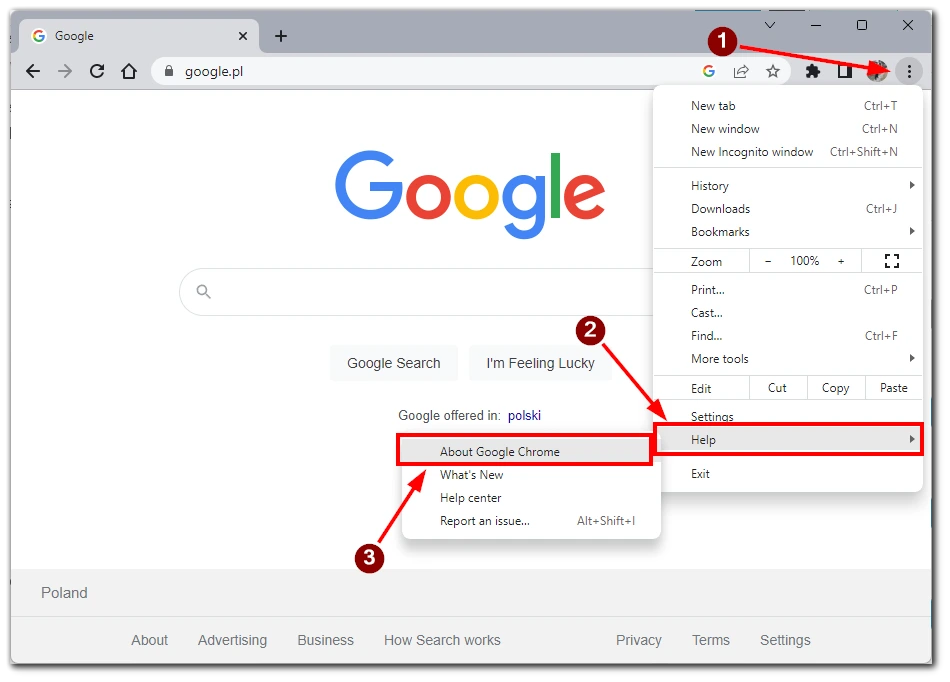
- Bu, çalıştırmakta olduğunuz Google Chrome’un geçerli sürümü hakkında bilgi görüntüleyen bir sayfa açacaktır. Chrome güncellemeleri otomatik olarak kontrol edecektir. Yeni bir sürüm mevcutsa, indirmeye ve yüklemeye başlayacaktır.
- Chrome’u yeniden başlatın.
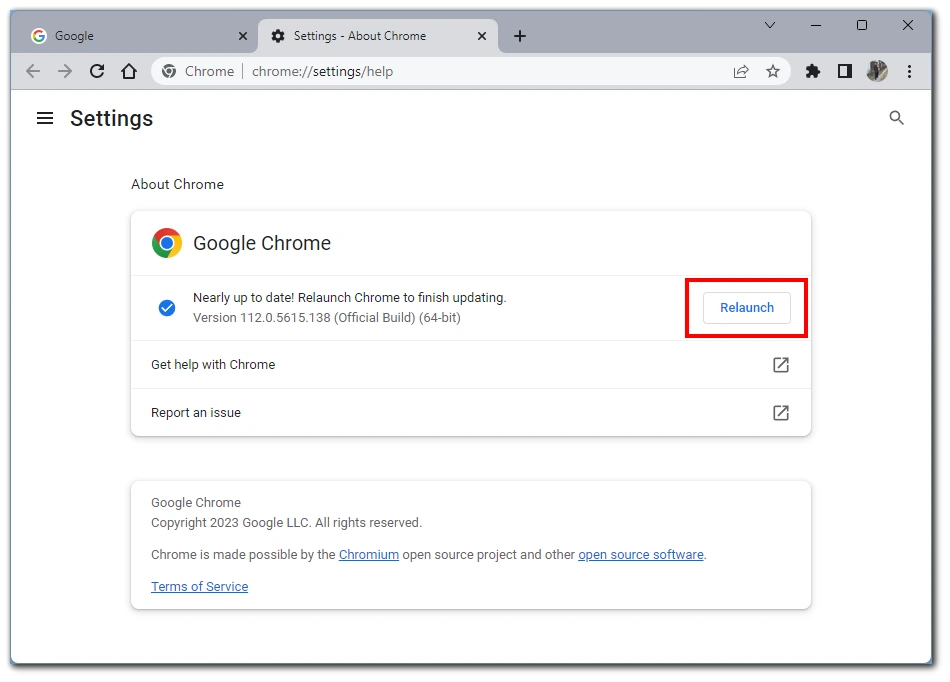
Otomatik indirmenin başlayacağı aynı pencereyi göreceksiniz. Bu şekilde, “Güncelle” düğmesine tıklamanıza gerek kalmaz; bu pencereyi açar açmaz indirme işlemi başlayacaktır.
Safari nasıl güncellenir?
Safari kullanıyorsanız, işiniz daha da kolay. Tarayıcınızı güncellemek için dewas’ınızı güncellemeniz gerekir. Safari için en son güncellemeler Mac’leriniz veya iPhone’larınız için işletim sistemi güncellemelerine dahildir. Yani tek yapmanız gereken macOS veya iOS’unuzun mevcut sürümünü kontrol etmek. En son sürüm yüklüyse, tarayıcınız zaten en son sürüme sahiptir.
Mozilla Firefox nasıl güncellenir?
Mozilla Firefox’u güncellemek Google Chrome’a benzer. Mesele, her iki tarayıcının da Chromium üzerinde yapılmış olması ve bu nedenle birçok ortak özelliğe sahip olmasıdır. Google Chrome gibi Mozilla da arka planda güncellenir. Ancak, manuel olarak güncellemeniz gerekiyorsa, bunu yapmanız gerekir:
- Ekranın sağ üst köşesindeki Menü düğmesine (üç yatay çizgi) tıklayın.
- Açılır menüde “Yardım” üzerine tıklayın.
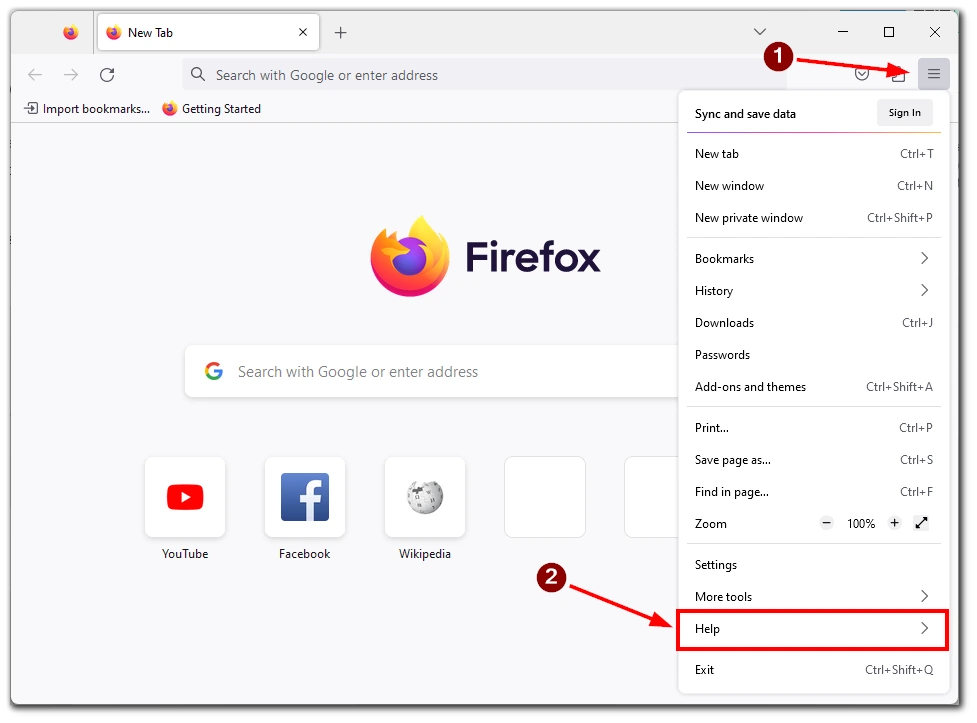
- Bundan sonra, bir sonraki menüden “Firefox Hakkında “yı seçin.
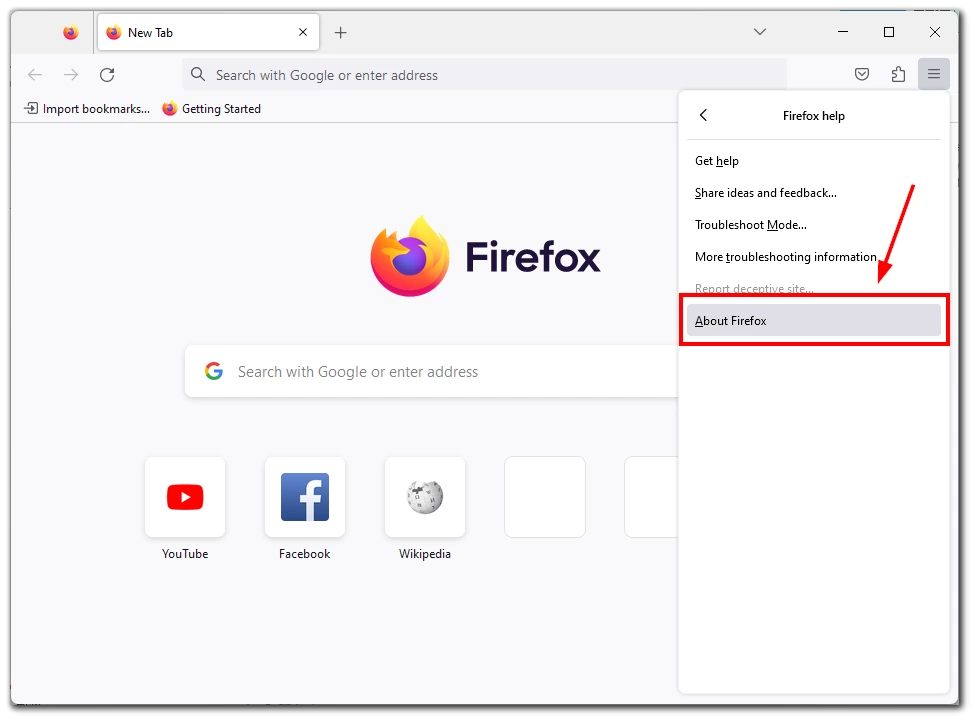
- Tarayıcınızın mevcut sürümünü gösteren bir pencere açılacaktır. Bir güncelleme mevcutsa, yüklendikten sonra otomatik olarak indirilmeye başlayacaktır. “Firefox’u Güncellemek için Yeniden Başlat” düğmesini göreceksiniz. Tarayıcıyı yeniden başlatmak için üzerine tıklayın.
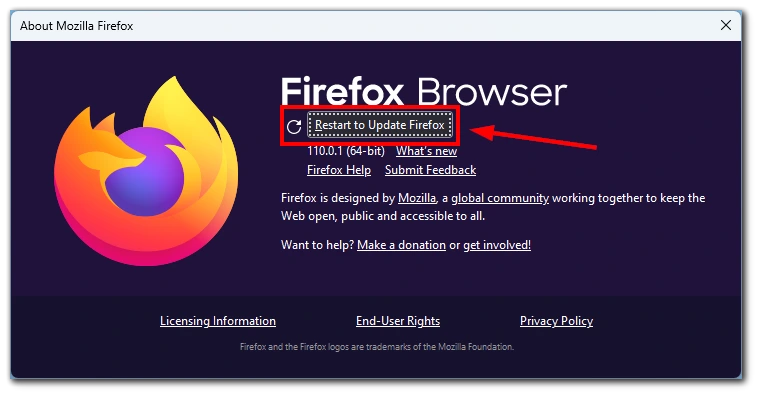
Güncellemeyi yükledikten sonra tarayıcıyı yeniden başlatmanız gerektiğini unutmayın. Güncellemenin başarılı olduğundan emin olmak için tarayıcınızın sürümüne geri dönerek en son yapıya geçip geçmediğini görebilirsiniz.
Microsoft Edge nasıl güncellenir?
Windows 11 veya 10 kullanıyorsanız, muhtemelen bu işletim sistemlerinde yerleşik olarak bulunan Microsoft Edge tarayıcısıyla karşılaşmışsınızdır. Genellikle kullanıcılar diğer tarayıcıları tercih ederler ancak Edge’in o kadar da kötü olmadığını söyleyebilirim. Chromium tabanlı olduğu için onu yükseltmeniz gerekiyor:
- “Menü” düğmesine tıklayın. Edge penceresinin sağ üst köşesinde yer alır ve üç yatay nokta ile gösterilir.
- “Menü” düğmesine tıkladıktan sonra beliren menüden “Ayarlar “ı seçin.
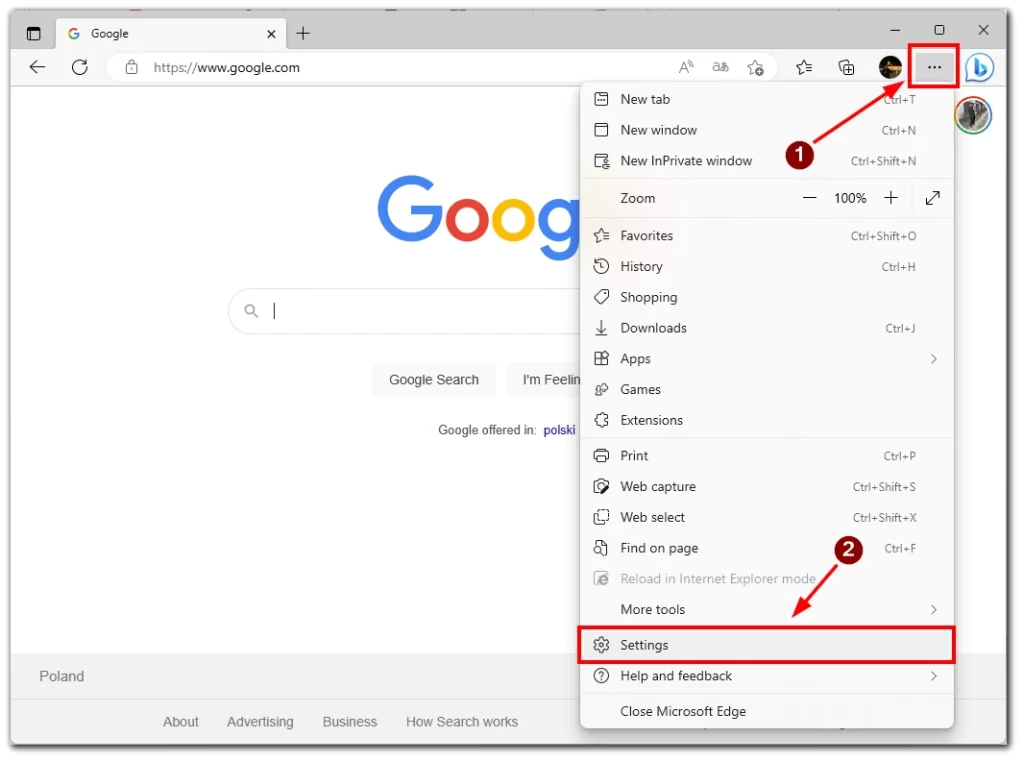
- Ayarlar menüsünde en alta gidin ve “Microsoft Edge Hakkında “yı tıklayın. Bu, mevcut Edge sürümünüzü ve bir güncellemenin mevcut olup olmadığını gösteren yeni bir pencere açacaktır.
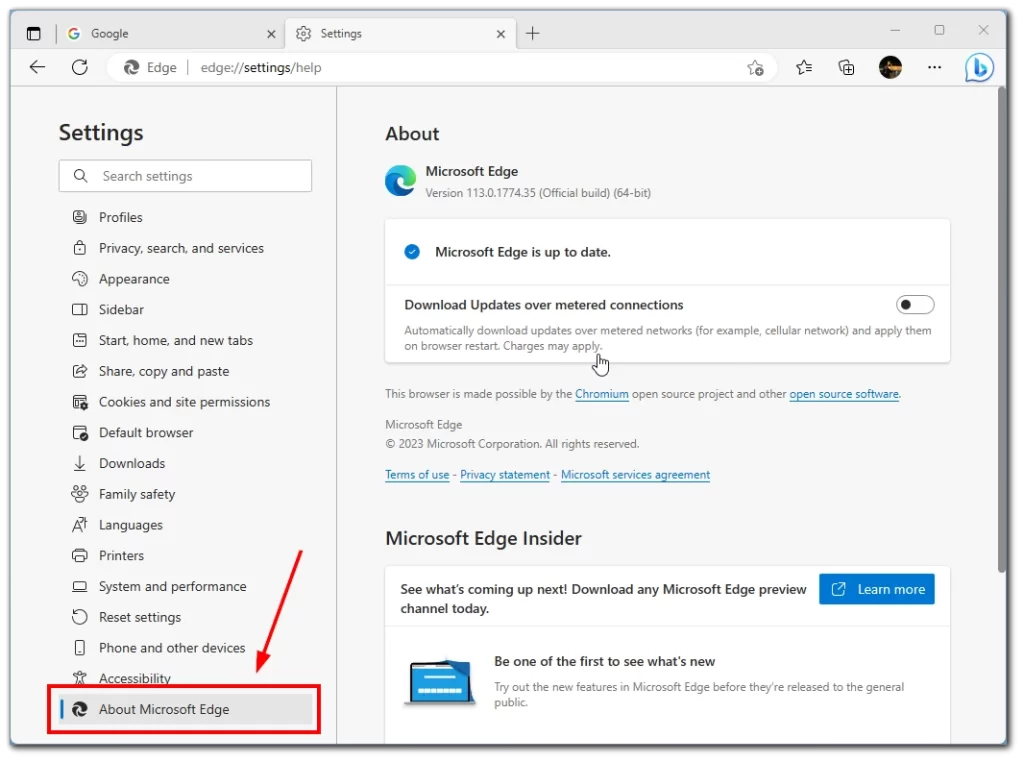
- Edge güncellemeleri otomatik olarak kontrol eder ve arka planda indirir. Kullanılabilir bir güncelleme varsa, otomatik olarak indirilecektir. Güncelleştirmeleri el ile denetlemek için Microsoft Edge Hakkında penceresindeki “Güncelleştirmeleri denetle” düğmesine de tıklayabilirsiniz.
- Güncellemeyi yükledikten sonra Edge’i yeniden başlatmanız istenecektir. Açık sekmeleri veya pencereleri kaydettiğinizden emin olun, ardından güncellemeyi tamamlamak için “Yeniden Başlat “a tıklayın.
Edge yeniden başladıktan sonra, tekrar “Menü” düğmesine tıklayın, “Ayarlar “ı seçin ve ardından tekrar “Microsoft Edge Hakkında “yı seçin. Edge sürümünüzün en son sürüme güncellendiğini görmelisiniz. En son güvenlik güncelleştirmelerini ve özelliklerini aldığınızdan emin olmak için Microsoft Edge’i güncel tutmak önemlidir.
Opera nasıl güncellenir?
Piyasadaki en popüler tarayıcılardan bir diğeri de Opera’dır. En ilginç ve güçlü tarayıcılardan biridir ve hafife alınmaktadır. Manuel olarak güncellemek için aşağıdakilere ihtiyacınız vardır:
- Opera’yı açın ve pencerenin sol üst köşesindeki Opera simgesine tıklayın.
- Farenizi “Yardım” düğmesinin üzerine getirin ve açılır menüden “Opera Hakkında “yı seçin.
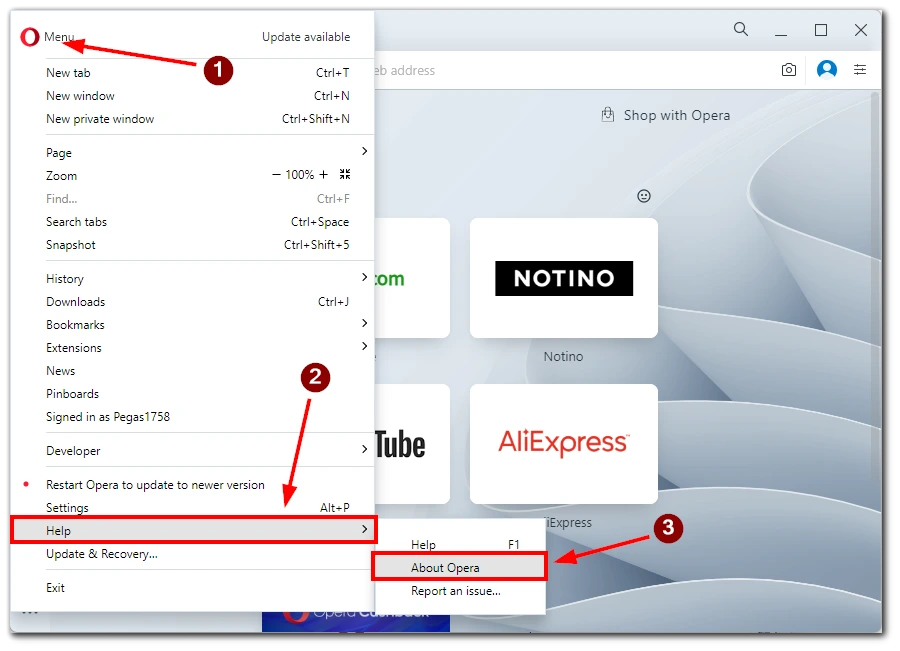
- Bu, Opera’nın mevcut sürümünü içeren bir pencere açacaktır. En son güncelleme indirilip yüklenene kadar beklemelisiniz. Ardından tarayıcıyı yeniden başlatmak için “Şimdi Yeniden Başlat” düğmesine tıklayın.
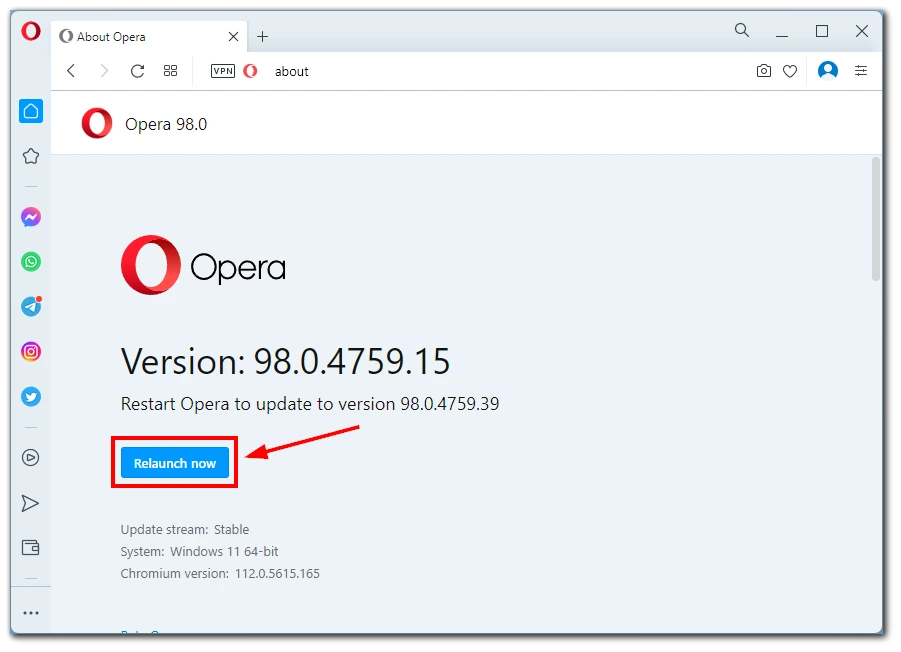
Opera’nın tarayıcının en son sürümünü bulup yüklemesinin birkaç dakika sürebileceğini unutmayın. Bu, ağınızın bant genişliğine bağlı olacaktır.